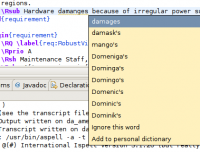at ist ein toller Befehl.
Cron ist unter Linux dafür zuständig, aufgaben – meist wiederkehrende – zu bestimmten Zeitpunkten auszuführen. At arbeitet mit cron zusammen und dient dazu, quasi AdHoc cron-Jobs anzulegen.
Will man z.B. heute Abend um acht Uhr automatisch seinen Computer herunterfahren lassen, könnte man (als root) folgendes eingeben:
/root/myfolder# at 8pm
warning: commands will be executed using /bin/sh
at> halt
(nun Strg+D drücken)
Da durch wird unter /var/spool/cron/atjobs eine Datei erzeugt die z.B. folgenden Inhalt hat:
#!/bin/sh
# atrun uid=0 gid=1003
# mail root 0
umask 22
USER=root; export USER
MAIL=/var/mail/root; export MAIL
PATH=/usr/local/sbin:/usr/local/bin:/usr/sbin:/usr/bin:/sbin:/bin; export PATH
PWD=/var/spool/cron/atjobs; export PWD
LANG=en_US.UTF-8; export LANG
PS1=\\h:\\w\\\$\ ; export PS1
SHLVL=1; export SHLVL
HOME=/root; export HOME
LOGNAME=root; export LOGNAME
OLDPWD=/root; export OLDPWD
cd /root/myfolder || {
echo 'Execution directory inaccessible' >&2
exit 1
}
halt
Wie man sieht, werden auch aktuelle Umgebungsvariablen beim anlegen des at-Jobs sowie das aktuelle Verzeichnis gespeichert und bei der verzögerten Ausführung des Befehls wiederhergestellt.
Die Angabe des Ausführungszeit für at ist so ausgelegt, dass man sie relativ leicht erlernen kann. Wenn sie auch zuerst etwas gewöhnungsbedürftig ist.
Konkrete Anwendung: Da hier die Internetverbindung sehr langsam ist, sind Downloads nur nachts möglich.
Dazu habe ich zuerst mit „at 8pm“ den Befehl wget eingerichtet um den Download abends zu starten. Außerdem habe ich mit „at 8 am + 1 day“ den Befehl „killall wget“ geplant, um bei Betriebsbeginn alle Downloads zu beenden, falls der Download über Nacht nicht beendet werden konnte.
UPDATE (danke an Bernd) : Obwohl der Pfad /var/spool/cron/atjobs dannach aussieht, als würde at cron-Jobs anlegen, so ist doch der Daemon „atd“ für die Ausführung zuständig. Hatte ich übersehen.